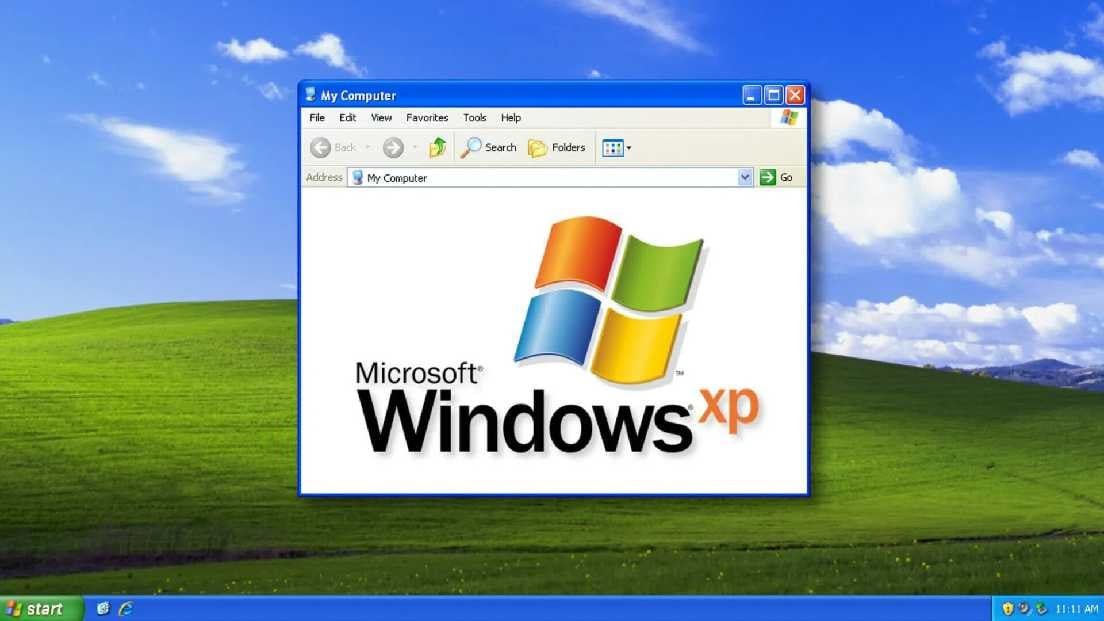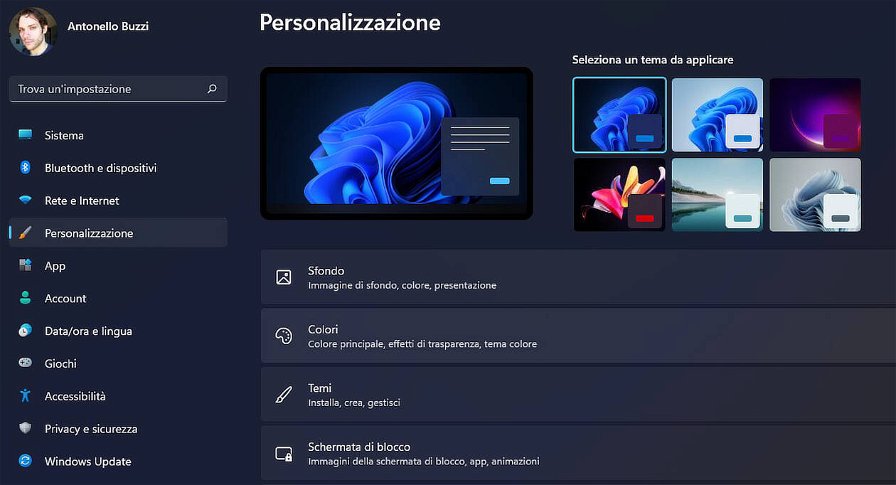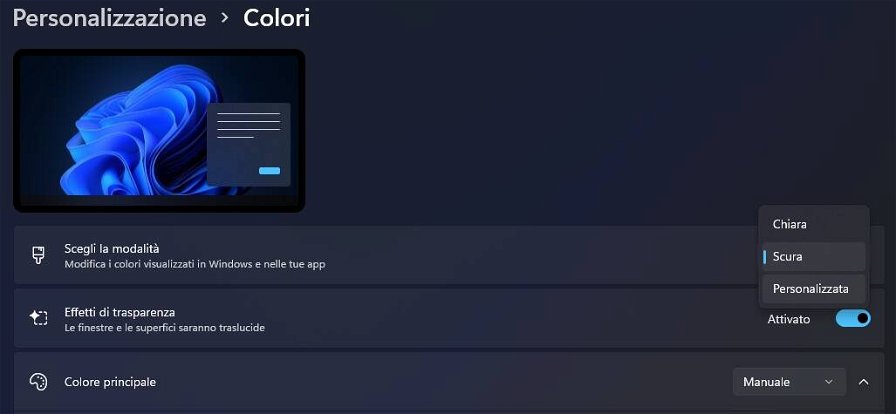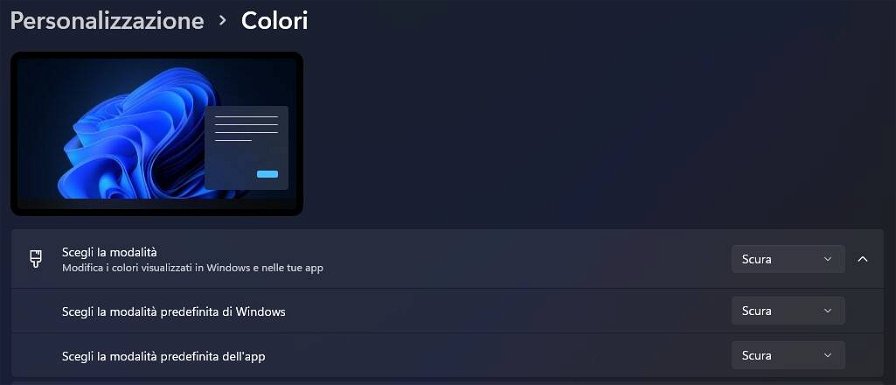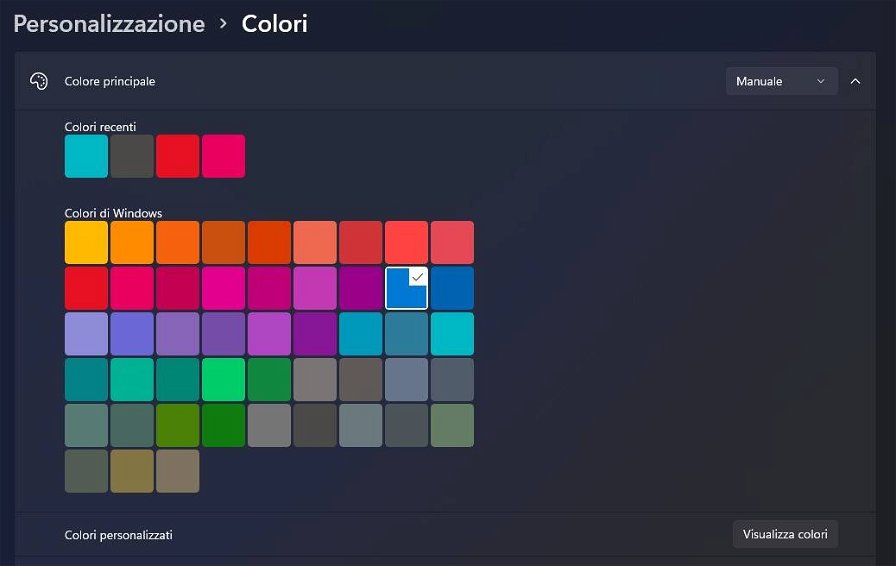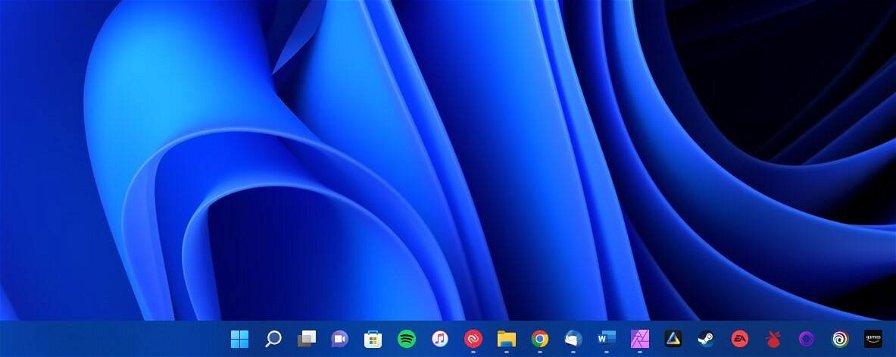L'ultima versione del popolare sistema operativo di casa Microsoft, Windows 11, dispone di varie opzioni per personalizzare l'interfaccia grafica, in modo da adattarsi al meglio alle proprie preferenze. In questo articolo, vi spiegheremo come cambiare il colore della barra delle applicazioni, conosciuta come "taskbar" nella versione inglese.
Potreste voler cambiare il colore della barra delle applicazioni per diversi motivi, magari per abbinarla al vostro sfondo o, al contrario, per farla risaltare e metterla in contrasto con il wallpaper che avete scelto. Qualsiasi sia la ragione per cui volete farlo, in questa breve guida vi mostriamo i passi da seguire per cambiare il colore della barra delle applicazioni in Windows 11.
Come cambiare colore alla barra della applicazioni
Prima di tutto, cliccate con il pulsante destro del mouse sull'icona di Windows sulla barra delle applicazioni e selezionate "Impostazioni" (in alternativa, potete usare la scorciatoia "Windows+i" da tastiera). Ora aprite la sottosezione "Personalizzazione" e dirigetevi su "Colori".
In "Colori", andate sull'opzione "Scegli la modalità" e selezionate "Personalizzata".
Successivamente, in "Scegli la modalità predefinità di Windows" impostate "Scura" (mentre in "Scegli la modalità predefinita dell'app" potete lasciare anche "Chiaro", in quanto non influisce sul colore della barra delle applicazioni).
A questo punto, è necessario scegliere il colore desiderato nella sezione "Personalizzazione">"Colori". Nel caso non vi piacciano quelli presenti nella griglia predefinita, vi basterà cliccare su "Visualizza colori" a fianco di "Colori personalizzati" per definirne uno nuovo.
Infine, non vi resta altro che spostare l'interruttore accanto a "Mostra colore principale su Start e barra delle applicazioni" sulla posizione "Attivato". Se volete applicarlo anche alle barre del titolo, spostate "Mostra il colore principale su barre del titolo e sui bordi delle finestre" su "Attivato".
Se avete seguito tutti i passaggi correttamente, a questo punto dovreste vedere la barra delle applicazioni del colore che avete scelto. Se in seguito cambiate idea e volete ripristinarla al suo stato originale, aprite le Impostazioni e tornate al colore predefinito selezionando un tema preimpostato fornito con Windows, oppure andate in "Personalizzazione">"Colori" e spostate lo switch "Mostra colore principale su Start e barra delle applicazioni" su "Disattivato".